|
DREAM LOVER Ringrazio Dream per avermi permesso di tradurre questo tutorial.

qui puoi trovare qualche risposta ai tuoi dubbi. Se l'argomento che ti interessa non è presente, ti prego di segnalarmelo. Questo tutorial è stato scritto con PSP 9. Occorrente: Filtro Alien Skin Xenofex 2 qui Animation Shop qui Materiale qui 1. Apri una nuova immagine trasparente 640 x 480. 2. Riempi  l'immagine con il colore nero. l'immagine con il colore nero.3. Effetti>Plugins>Alien Skin Xenofex 2>Constellation: Starfield setting: 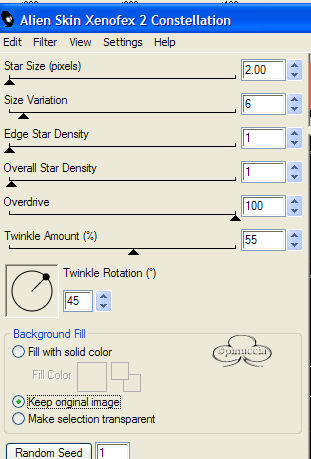 4. Livelli>Unisci>Unisci tutto (appiattisci). 5. Immagine>Aggiungi bordatura, 5 pixels, simmetriche, colore bianco. 6. Seleziona il bordo con la bacchetta magica  7. Imposta il colore di sfondo con un pattern argento e riempi  il bordo con questo. il bordo con questo.8. Selezione>Nessuna selezione. 9. Immagine>Aggiungi bordatura, 1 pixel, simmetriche, con il colore nero. 10. Immagine>Aggiungi bordatura, 1 pixel, simmetriche, con il colore bianco. 11. Immagine>Aggiungi bordatura, 3 pixels, simmetriche, con il colore nero. 12. Livelli>Duplica. 13. Immagine>Rifletti. Immagine>Capovolgi. 14. Apri il mist krw-couple6 e vai a Modifica>Copia. 15. Torna al tuo lavoro e vai a Modifica>Incolla>Incolla come nuovo livello. 16. Apri il tube di testo drw-dream e vai a Modifica>Copia. 17. Torna al tuo lavoro e vai a Modifica>Incolla>Incolla come nuovo livello. 18. Nella paletta dei livelli cambia la modalità di miscelatura in Filtra. 19. Posiziona  il testo vicino al bordo inferiore dell'immagine. il testo vicino al bordo inferiore dell'immagine.20. Seleziona il livello di sfondo (il livello inferiore nella paletta dei livelli). 21. Effetti>Plugins>Alien Skin Xenofex 2/Little Puffy Clouds: 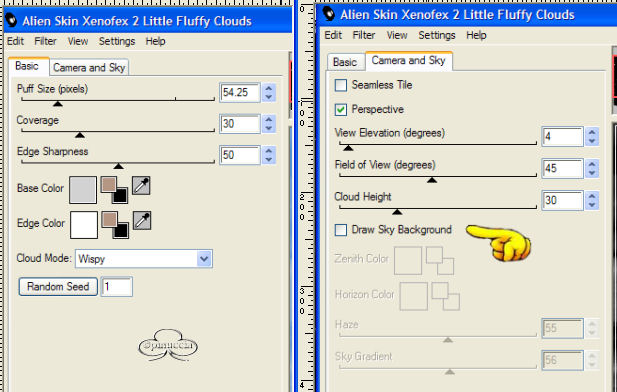 22. Seleziona la copia di sfondo (il secondo livello nella paletta dei livelli). 23. Ripeti il passo 21, con gli stessi settaggi: 24. Nella paletta dei livelli nascondi i due livelli inferiori. 25. Seleziona uno degli altri livelli, clicca con il tasto destro del mouse e scegli Unisci>Unisci visibile. 26. Apri Animation Shop. 27. Ritorna in PSP, apri il livello inferiore, lascia chiuso il livello della copia di sfondo. 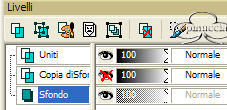 28. Modifica>Copia Unione. 29. In Animation Shop clicca con il tasto destro del mouse sull'area di lavoro e scegli Incolla come nuova animazione. 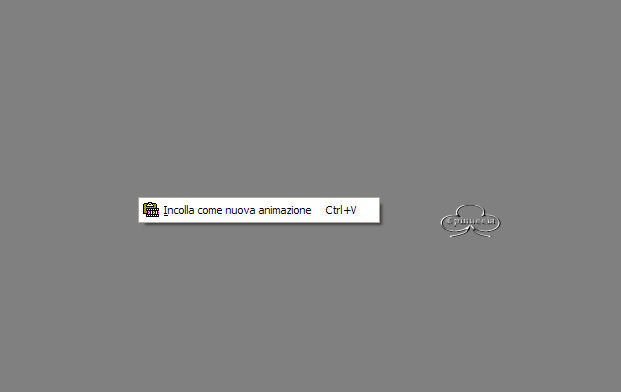 30. Ritorna in PSP. 31. Chiudi il livello di sfondo e apri il duplicato del livello di sfondo. 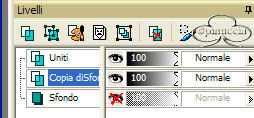 32. Modifica>Copia Unione. 33. In Animation Shop: clicca sul fotogramma con il tasto destro del mouse e poi su "Incolla dopo il corrente fotogramma". 34. Ancora in Animation Shop: Modifica>Seleziona tutto. 35. Animazione>Proprietà fotogramma: imposta la velocità a 40.  36. File>Salva con nome, in formato gif. 37. Questo farà partire l'ottimizzazione guidata. 38. Alla finestra Qualità dell'animazione, imposta come nella schermata sotto: 
|




